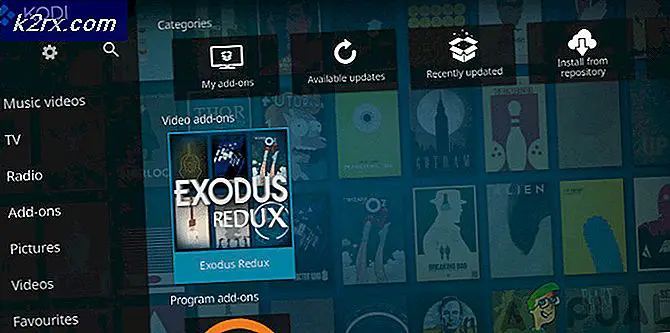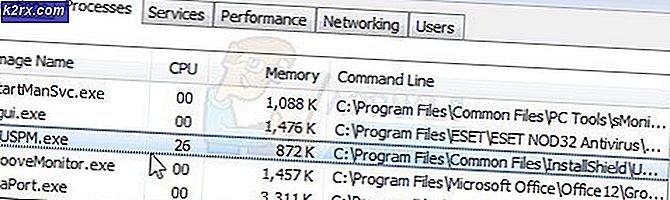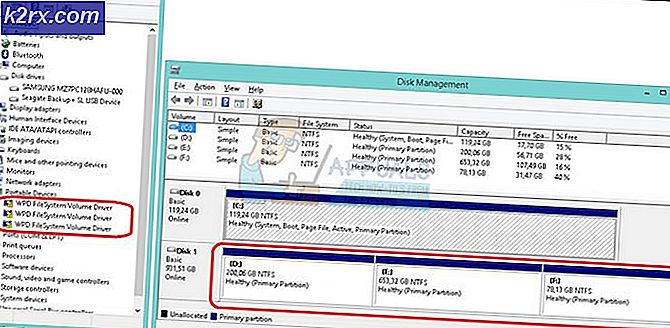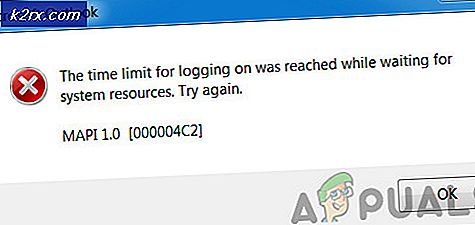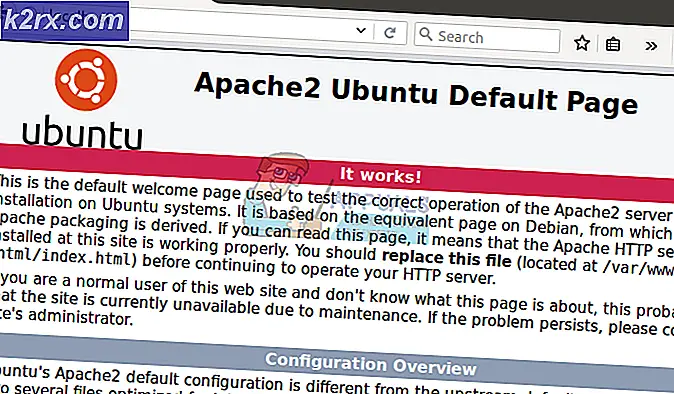Løsning: Feil 1719 'Windows Installer-tjenesten kunne ikke åpnes' på Windows 7/8 og 10
Feil 1719 var ganske et problem med Windows 7 og Windows 8, og det ser ut til at det nå også er overført til Windows 10. Mange Windows 10-brukere klager på en feil som sier noe om linjene Windows Installer-tjenesten ikke kunne nås . Dette kan oppstå hvis Windows Installer ikke er riktig installert. Ta kontakt med supportpersonalet for å få hjelp, sammen med feilkoden 1719, som vises når de prøver å installere eller avinstallere noen programmer fra datamaskinen. Hvis du er en av disse Windows 10-brukerne, vet du nøyaktig hvor forverrende det ikke er å kunne installere eller avinstallere et program fra datamaskinen din, og hvor mye du vil løse dette problemet raskt.
Feil 1719 kan være et resultat av alt fra Windows Installer-tjenesten som krasjer og lukker ned eller ikke starter i utgangspunktet til feil konfigurert eller ødelagt innstillinger for Windows Installer-tjenesten i datamaskinens register. Heldigvis finnes det ganske mange ting du kan prøve for å fikse feil 1719. Følgende er de tre metodene som har vist seg å være svært effektive for å bekjempe feil 1719:
Metode 1: Start Windows Installer-tjenesten
- Åpne Start-menyen og skriv cmd i søkefeltet.
- Høyreklikk på resultatet med navnet Kommandoprompt og klikk på Kjør som administrator .
- Bekreft handlingen hvis du blir bedt om det fra datamaskinen.
- Skriv nettstart MSIServer i kommandoprompt uten anførselstegn og trykk Enter
- Prøv nå å installere eller avinstallere hvilket program som helst som gir deg feil 1719 før.
Metode 2: Stopp og start Windows Installer-tjenesten på nytt
- Trykk på Windows Logo- tasten og R samtidig for å åpne et Kjør
- I dialogboksen Kjør skriver du msc og trykker Enter- tasten.
- Sjekk om statusen til Windows Installer kjører, eller ikke.
- Hvis Windows Installer kjører, høyreklikk på tjenesten og klikk på Stopp fra menyen som vises.
- Deretter høyreklikker du på Windows Installer og klikker på Start fra menyen som vises.
Prøv nå å installere eller avinstallere programmet du vil installere eller avinstallere, og denne gangen bør du ikke bli presentert med feil 1719.
Metode 3: Tilbakestill innstillingene for Windows Installer Service i registret
Åpne Notisblokk .
Kopier følgende tekst og lim den inn i Notisblokk :
Windows Registry Editor Versjon 5.00
[HKEY_LOCAL_MACHINE \ SYSTEM \ CurrentControlSet \ Services \ MSIServer]Display = @% System% \\ \\ system32 msimsg.dll, -27
ImagePath = hex (2): 25, 00, 73, 00, 79, 00, 73, 00, 74, 00, 65, 00, 6d, 00, 72, 00, 6f, 00, 6f, 00, \
74, 00, 25, 00, 5c, 00, 73, 00, 79, 00, 73, 00, 74, 00, 65, 00, 6d, 00, 33, 00, 32, 00, 5c, 00, 6d, \
00, 73, 00, 69, 00, 65, 00, 78, 00, 65, 00, 63, 00, 20, 00, 2f, 00, 56, 00, 00, 00
Beskrivelse = @% System% \\ \\ system32 msimsg.dll, -32
PRO TIPS: Hvis problemet er med datamaskinen eller en bærbar PC / notatbok, bør du prøve å bruke Reimage Plus-programvaren som kan skanne arkiver og erstatte skadede og manglende filer. Dette fungerer i de fleste tilfeller der problemet er oppstått på grunn av systemkorrupsjon. Du kan laste ned Reimage Plus ved å klikke herObject = Local
ErrorControl = dword: 00000001
Start = dword: 00000003
Type = dword: 00000010
DependOnService = hex (7): 72, 00, 70, 00, 63, 00, 73, 00, 73, 00, 00, 00, 00, 00
ServiceSidType = dword: 00000001
RequiredPrivileges = hex (7): 53, 00, 65, 00, 54, 00, 63, 00, 62, 00, 50, 00, 72, 00, 69, 00, 76, \
00, 69, 00, 6c, 00, 65, 00, 67, 00, 65, 00, 00, 00, 53, 00, 65, 00, 43, 00, 72, 00, 65, 00, 61, 00, \
74, 00, 65, 00, 50, 00, 61, 00, 67, 00, 65, 00, 66, 00, 69, 00, 6c, 00, 65, 00, 50, 00, 72, 00, 69, \
00, 76, 00, 69, 00, 6c, 00, 65, 00, 67, 00, 65, 00, 00, 00, 53, 00, 65, 00, 4c, 00, 6f, 00, 63, 00, \
6b, 00, 4d, 00, 65, 00, 6d, 00, 6f, 00, 72, 00, 79, 00, 50, 00, 72, 00, 69, 00, 76, 00, 69, 00, 6c, \
00, 65, 00, 67, 00, 65, 00, 00, 00, 53, 00, 65, 00, 49, 00, 6e, 00, 63, 00, 72, 00, 65, 00, 61, 00, \
73, 00, 65, 00, 42, 00, 61, 00, 73, 00, 65, 00, 50, 00, 72, 00, 69, 00, 6f, 00, 72, 00, 69, 00, 74, \
00, 79, 00, 50, 00, 72, 00, 69, 00, 76, 00, 69, 00, 6c, 00, 65, 00, 67, 00, 65, 00, 00, 00, 53, 00, \
65, 00, 43, 00, 72, 00, 65, 00, 61, 00, 74, 00, 65, 00, 50, 00, 65, 00, 72, 00, 6d, 00, 61, 00, 6e, \
00, 65, 00, 6e, 00, 74, 00, 50, 00, 72, 00, 69, 00, 76, 00, 69, 00, 6c, 00, 65, 00, 67, 00, 65, 00, \
00, 00, 53, 00, 65, 00, 41, 00, 75, 00, 64, 00, 69, 00, 74, 00, 50, 00, 72, 00, 69, 00, 76, 00, 69, \
00, 6c, 00, 65, 00, 67, 00, 65, 00, 00, 00, 53, 00, 65, 00, 53, 00, 65, 00, 63, 00, 75, 00, 72, 00, \
69, 00, 74, 00, 79, 00, 50, 00, 72, 00, 69, 00, 76, 00, 69, 00, 6c, 00, 65, 00, 67, 00, 65, 00, 00, \
00, 53, 00, 65, 00, 43, 00, 68, 00, 61, 00, 6e, 00, 67, 00, 65, 00, 4e, 00, 6f, 00, 74, 00, 69, 00, \
66, 00, 79, 00, 50, 00, 72, 00, 69, 00, 76, 00, 69, 00, 6c, 00, 65, 00, 67, 00, 65, 00, 00, 00, 53, \
00, 65, 00, 50, 00, 72, 00, 6f, 00, 66, 00, 69, 00, 6c, 00, 65, 00, 53, 00, 69, 00, 6e, 00, 67, 00, \
6c, 00, 65, 00, 50, 00, 72, 00, 6f, 00, 63, 00, 65, 00, 73, 00, 73, 00, 50, 00, 72, 00, 69, 00, 76, \
00, 69, 00, 6c, 00, 65, 00, 67, 00, 65, 00, 00, 00, 53, 00, 65, 00, 49, 00, 6d, 00, 70, 00, 65, 00, \
72, 00, 73, 00, 6f, 00, 6e, 00, 61, 00, 74, 00, 65, 00, 50, 00, 72, 00, 69, 00, 76, 00, 69, 00, 6c, \
00, 65, 00, 67, 00, 65, 00, 00, 00, 53, 00, 65, 00, 43, 00, 72, 00, 65, 00, 61, 00, 74, 00, 65, 00, \
47, 00, 6c, 00, 6f, 00, 62, 00, 61, 00, 6c, 00, 50, 00, 72, 00, 69, 00, 76, 00, 69, 00, 6c, 00, 65, \
00, 67, 00, 65, 00, 00, 00, 53, 00, 65, 00, 41, 00, 73, 00, 73, 00, 69, 00, 67, 00, 6e, 00, 50, 00, \
72, 00, 69, 00, 6d, 00, 61, 00, 72, 00, 79, 00, 54, 00, 6f, 00, 6b, 00, 65, 00, 6e, 00, 50, 00, 72, \
00, 69, 00, 76, 00, 69, 00, 6c, 00, 65, 00, 67, 00, 65, 00, 00, 00, 53, 00, 65, 00, 52, 00, 65, 00, \
73, 00, 74, 00, 6f, 00, 72, 00, 65, 00, 50, 00, 72, 00, 69, 00, 76, 00, 69, 00, 6c, 00, 65, 00, 67, \
00, 65, 00, 00, 00, 53, 00, 65, 00, 49, 00, 6e, 00, 63, 00, 72, 00, 65, 00, 61, 00, 73, 00, 65, 00, \
51, 00, 75, 00, 6f, 00, 74, 00, 61, 00, 50, 00, 72, 00, 69, 00, 76, 00, 69, 00, 6c, 00, 65, 00, 67, \
00, 65, 00, 00, 00, 53, 00, 65, 00, 53, 00, 68, 00, 75, 00, 74, 00, 64, 00, 6f, 00, 77, 00, 6e, 00, \
50, 00, 72, 00, 69, 00, 76, 00, 69, 00, 6c, 00, 65, 00, 67, 00, 65, 00, 00, 00, 53, 00, 65, 00, 54, \
00, 61, 00, 6b, 00, 65, 00, 4f, 00, 77, 00, 6e, 00, 65, 00, 72, 00, 73, 00, 68, 00, 69, 00, 70, 00, \
50, 00, 72, 00, 69, 00, 76, 00, 69, 00, 6c, 00, 65, 00, 67, 00, 65, 00, 00, 00, 53, 00, 65, 00, 4c, \
00, 6f, 00, 61, 00, 64, 00, 44, 00, 72, 00, 69, 00, 76, 00, 65, 00, 72, 00, 50, 00, 72, 00, 69, 00, \
76, 00, 69, 00, 6c, 00, 65, 00, 67, 00, 65, 00, 00, 00, 00, 00
FailureActions = hex: 84, 03, 00, 00, 00, 00, 00, 00, 00, 00, 00, 00, 03, 00, 00, 00, 14, 00, 00, \
00, 01, 00, 00, 00, c0, d4, 01, 00, 01, 00, 00, 00, e0, 93, 04, 00, 00, 00, 00, 00, 00, 00, 00, 00
[HKEY_LOCAL_MACHINE \ SYSTEM \ CurrentControlSet \ Services \ MSIServer \ Enum]0 = Root \\ LEGACY_MSISERVER \\ 0000 "
Count = dword: 00000001
NextInstance = dword: 00000001
Klikk på Fil > Lagre som . Navn på filreg .
Åpne rullegardinmenyen i boksen Lagre som filtype, og klikk på Alle filer (*. *) .
I boksen Lagre i, sett Desktop som lagringsbanen for filen. Klikk på Lagre . Lukk Notisblokk . Høyreklikk på reg på skrivebordet og klikk på Kjør som administrator . Hvis du blir spurt av datamaskinen for et administratorpassord eller tillatelse til å kjøre programmet med administrative rettigheter, for det som er nødvendig for å bekrefte handlingen.
Når datamaskinen spør om du virkelig vil fortsette, klikker du på Ja . Gi datamaskinen et øyeblikk for å tilbakestille innstillingene for Windows Installer Service i registret, og start deretter på nytt. Når datamaskinen starter opp, kan du prøve å avinstallere eller installere programmet du prøvde før, og prosessen skal fullføres uten feil.
PRO TIPS: Hvis problemet er med datamaskinen eller en bærbar PC / notatbok, bør du prøve å bruke Reimage Plus-programvaren som kan skanne arkiver og erstatte skadede og manglende filer. Dette fungerer i de fleste tilfeller der problemet er oppstått på grunn av systemkorrupsjon. Du kan laste ned Reimage Plus ved å klikke her